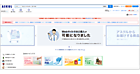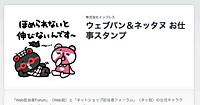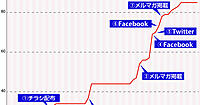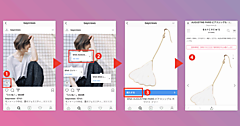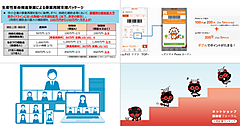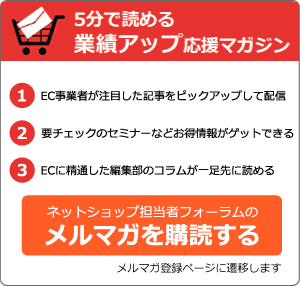LINE@で友だち10,000人できるかな!? ─ネッ担のLINEアカウント始動! ……の序章
あなたにも突然、LINE@の運営を命じられる日が来るかもしれない。そんな日のための連載です。
2017年1月10日 8:00
2015年にECサイトへの誘導が解禁されて以来、着実にEC事業者の利用を増やしているLINE@。「ECと相性が良い」という話は聞きますが、「じゃあアカウントの運用って実際どうなのよ?」ということはあまり知られていません。今回、突然LINE@に挑戦することになったので、アカウント開設から運用方法をレポートしていきたいと思います。
ある日、LINEに呼ばれました。
東京・渋谷にあるLINEのオフィスに呼ばれたネットショップ担当者フォーラム編集長の瀧川と、編集部員のわたくし内山。私たちを呼んだのはLINEの藤原さんです。
![]() :おかげさまでLINEはたくさんの方に使っていただいていますが、LINEビジネスとなるとよくわからないっていう声もうかがうんですよね。どうしたらもっと使いやすくなって、多くの企業にご利用いただけるのかなって考えていまして。
:おかげさまでLINEはたくさんの方に使っていただいていますが、LINEビジネスとなるとよくわからないっていう声もうかがうんですよね。どうしたらもっと使いやすくなって、多くの企業にご利用いただけるのかなって考えていまして。
![]() :はい。
:はい。

![]() :で、ネットショップ担当者フォーラムでLINE@の運用を実際にやってもらって、その様子を記事にしてもらいたいんですよ。運用する中でつまずいたこととかわかりにくかったことを、今後のさらなるLINE@の普及に生かしたいんです。
:で、ネットショップ担当者フォーラムでLINE@の運用を実際にやってもらって、その様子を記事にしてもらいたいんですよ。運用する中でつまずいたこととかわかりにくかったことを、今後のさらなるLINE@の普及に生かしたいんです。
![]() :EC担当者の役に立つと思うので、ぜひぜひ! 内山が担当します。
:EC担当者の役に立つと思うので、ぜひぜひ! 内山が担当します。
![]() :えっ!? いや、ちょっと待ってください。ウチB向けですよ? 友だちができるかわかんないじゃないですか。
:えっ!? いや、ちょっと待ってください。ウチB向けですよ? 友だちができるかわかんないじゃないですか。
![]() :大丈夫ですよ。うちから精鋭部隊を出しますから。営業の寺山、企画の小林、マーケティングの三輪です。
:大丈夫ですよ。うちから精鋭部隊を出しますから。営業の寺山、企画の小林、マーケティングの三輪です。

![]() :彼らがネットショップ担当者フォーラムのLINE運用をバックアップしますから、絶対成功するはずです。
:彼らがネットショップ担当者フォーラムのLINE運用をバックアップしますから、絶対成功するはずです。

![]() :ま、なんとかならなかったら評価下がるかもだけど。大丈夫だよね?
:ま、なんとかならなかったら評価下がるかもだけど。大丈夫だよね?

![]() :あ、あのーー、よ、よろしくお願いします……。
:あ、あのーー、よ、よろしくお願いします……。
まぁ、とりあえず登録してみましょう
さっそくPCからLINE BUSINESSに登録してみることにします。
- LINE BUSINESS CENTER:https://business.line.me/ja/
LINEアプリに登録しているメールアドレスとパスワードを入れてみるけど、あれ? ログインできない。アプリ側で「ログイン許可」を設定しなきゃいけないみたいです。
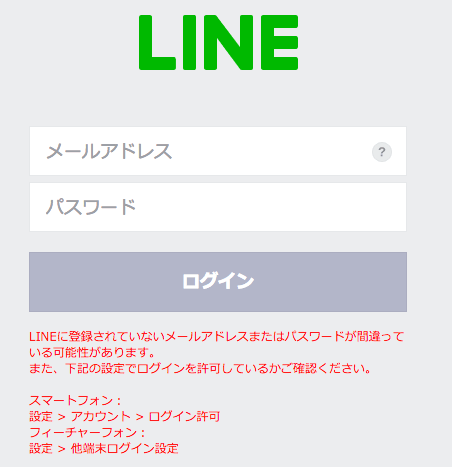
アプリの画面右下の「…」から右上の歯車をタップすると、設定画面画が出てきます。
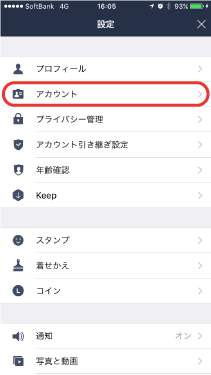
「アカウント」をタップして、「ログイン許可」をオンにします。
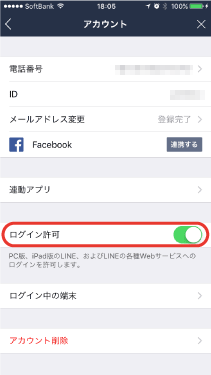
するとPCのログイン画面に本人認証用の数字が表示されます。スマホ側でこの数字を入力すればログイン完了。
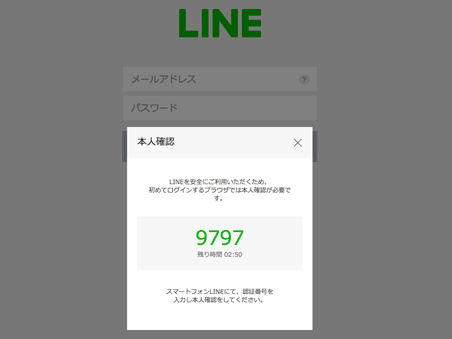
①「プロフィール情報」と「会社/事業者情報」の登録
やっと登録しますよ。ここは会社の電話番号や所在地を入力するだけ。
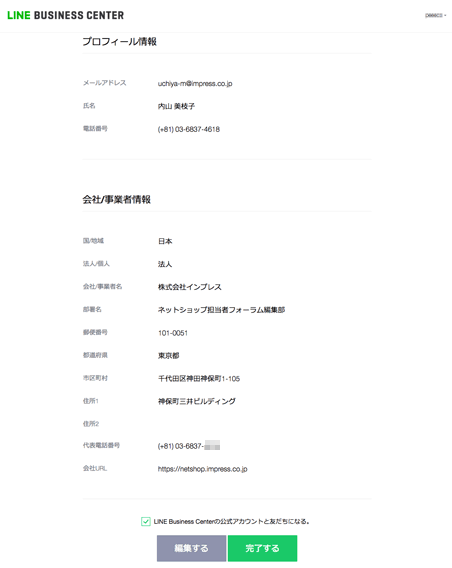
あら大変! 右上に私がLINEで使ってる恥ずかしい名前が表示されてる! 仕事で使うと思ってなかったから油断してました。でも大丈夫。アプリの「プロフィール」の「名前」をタップすれば改名できます。
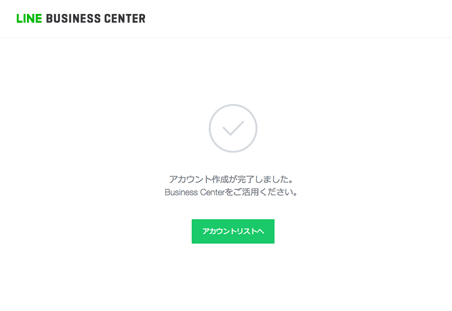
これでメンバーとしての登録と、「会社/事業者情報」の登録が完了しました。
②「LINE@アカウント」の登録
続いて、株式会社インプレスという「会社/事業者情報」の中に、ネットショップ担当者フォーラムという「LINE@アカウント」を作成します。
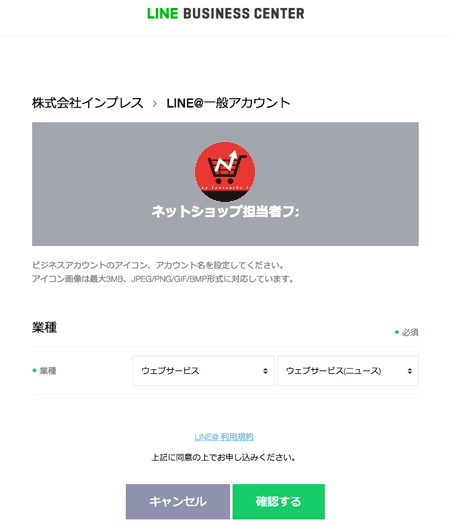
LINE@アカウントの登録は、アイコン画像を設定して、業種をプルダウンメニューから選択するだけです。画像のサイズがわからなかったけど、400ピクセル四方のPNGファイルをアップロードしたら良い感じになりました。
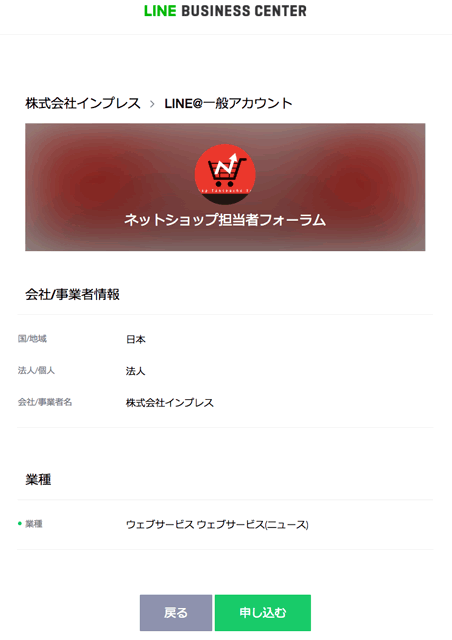
![]() :これで「申し込む」を押したら完了ですね。ん?? ちょっと待って。さっきから「LINE@アカウント」とか「ビジネスアカウント」とか「一般アカウント」って言葉が出てくるけど、何が違うんですか? 小林さん。
:これで「申し込む」を押したら完了ですね。ん?? ちょっと待って。さっきから「LINE@アカウント」とか「ビジネスアカウント」とか「一般アカウント」って言葉が出てくるけど、何が違うんですか? 小林さん。
![]() :「LINE@」はビジネスアカウントの1つのサービスで、「LINE Login」や「Messaging API」を組み合わせて利用することもできるようになっています。
:「LINE@」はビジネスアカウントの1つのサービスで、「LINE Login」や「Messaging API」を組み合わせて利用することもできるようになっています。
LINEのアカウントとサービス
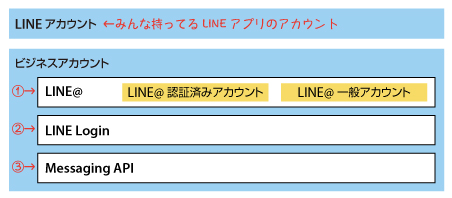
①LINE@…LINE内でのメッセージの一斉配信、一対一のトークなどができる。「認証済みアカウント」 と「一般アカウント」がある。
②LINE Login……自社サービスにユーザーがLINEアカウントでログインできるようにするしくみ。
③Messaging API……自社サーバーとLINEアプリ間で情報のやりとりができるしくみ。
![]() :ああ、そういうことなんですね。ネッ担の場合はとりあえずLINE@だけ登録すればいいですね。「認証済みアカウント」 と「一般アカウント」って何が違うんですか?
:ああ、そういうことなんですね。ネッ担の場合はとりあえずLINE@だけ登録すればいいですね。「認証済みアカウント」 と「一般アカウント」って何が違うんですか?
![]() :はい。LINE@アカウントのうち、弊社の審査を通過したアカウントは「LINE@ 認証済みアカウント」と呼び、LINE内での検索結果で露出するようになります。審査を通過していないアカウントは「一般アカウント」と呼びます。基本的な機能は認証済みアカウントと同じです。
:はい。LINE@アカウントのうち、弊社の審査を通過したアカウントは「LINE@ 認証済みアカウント」と呼び、LINE内での検索結果で露出するようになります。審査を通過していないアカウントは「一般アカウント」と呼びます。基本的な機能は認証済みアカウントと同じです。
![]() :へー、認証済みじゃないと検索結果に出ないんですか。じゃあ申し込まなくちゃですね……って、「認証済みアカウントを申し込む」ってボタンがどこにもないじゃないですか!
:へー、認証済みじゃないと検索結果に出ないんですか。じゃあ申し込まなくちゃですね……って、「認証済みアカウントを申し込む」ってボタンがどこにもないじゃないですか!
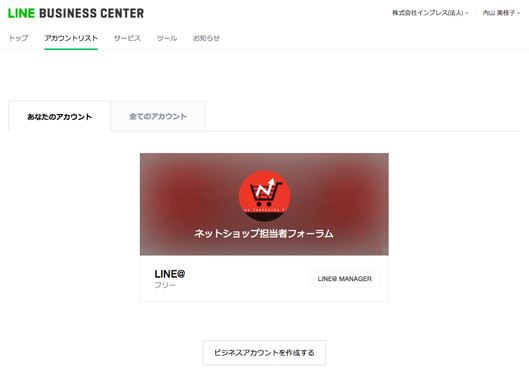
![]() :いやいや、ボタンじゃなくて、黒っぽくなってる四角の中の……(汗)
:いやいや、ボタンじゃなくて、黒っぽくなってる四角の中の……(汗)
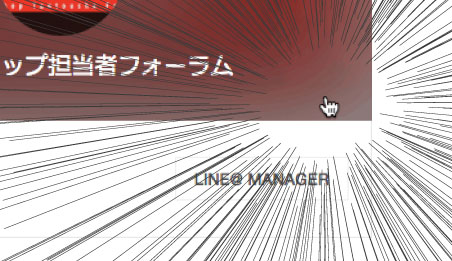
![]() :ここ?! わかんないですよ(怒)
:ここ?! わかんないですよ(怒)
![]() :はいー、今のメモして改善してね。
:はいー、今のメモして改善してね。
今回のまとめ
- とりあえず「メンバーアカウント」と「会社/事業者情報」と「LINE@アカウント」の登録が必要
- それから「LINE@認証済みアカウント」の申し込みが必要。申し込み画面のリンクはわかりにくいから注意だよ!
- アイコンにする画像を先に用意しておきましょう。ファイル形式はJPEG、PNG、GIF、BMP。で容量が最大3MBまで。
そんなこんなで認証済みアカウントの申請まで済みました。審査には1週間ほどかかるようです。次回は管理画面の設定に移りたいと思います!